Win10U盘原版启动安装教程(详细讲解Win10U盘原版启动安装的步骤和技巧)
![]() 游客
2024-11-06 12:40
386
游客
2024-11-06 12:40
386
在安装操作系统时,使用U盘启动安装已成为一种常见的选择,因为其速度快、方便携带等优势。本文将详细介绍如何使用Win10U盘原版启动安装,让您能够轻松完成操作系统的安装。
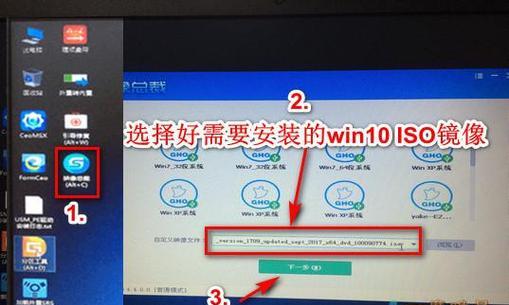
准备所需材料和工具
1.准备一台可用的电脑,并确保其能够正常联网。
2.一根容量大于8GB的U盘,以及一个可读写U盘的电脑插槽。

3.下载并准备好最新版本的Win10原版镜像文件。
4.下载并安装一个可制作启动盘的软件,如UltraISO。
制作Win10U盘启动盘
1.使用UltraISO打开下载好的Win10镜像文件。
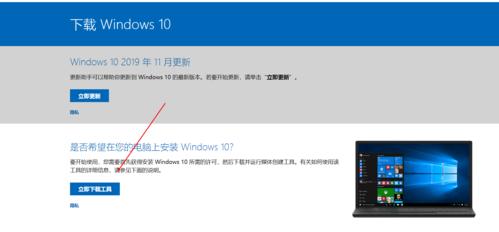
2.插入U盘,然后选择“写入硬盘映像”选项。
3.在弹出的对话框中选择U盘为目标磁盘,点击“写入”按钮。
4.等待制作完成,制作过程可能需要一段时间,请耐心等待。
设置电脑启动项
1.将制作好的U盘插入需要安装Win10的电脑的USB插槽。
2.打开电脑,并在开机时按下F2、F12或Del等键进入BIOS设置界面。
3.在“Boot”或“启动项”选项中,将U盘设为第一启动项。
4.保存设置并退出BIOS界面,电脑将会自动重启。
开始安装Win10操作系统
1.电脑重启后,会自动从U盘启动,进入Win10安装界面。
2.选择语言、时间、货币格式等首选项,然后点击“下一步”。
3.点击“安装”按钮,系统会自动进行文件的复制和安装过程。
4.等待一段时间后,系统会自动重启,继续进行后续的安装操作。
设置个人偏好
1.在安装过程中,根据提示输入相关信息,如许可协议、用户名等。
2.选择合适的网络设置,以及是否使用微软账户登录系统。
3.根据自己的需求和喜好,进行个性化设置,如桌面背景、主题等。
完成安装并更新系统
1.安装完成后,系统会自动重启,进入已安装的Win10系统。
2.连接到网络,更新系统以获取最新的补丁和驱动程序。
3.打开WindowsUpdate,点击“检查更新”并安装所有可用的更新。
安装必要的软件和驱动程序
1.下载并安装常用的办公软件、浏览器、杀毒软件等。
2.更新和安装设备的驱动程序,以确保硬件的正常工作。
备份重要数据和文件
1.在安装完成后,及时备份重要的数据和文件。
2.可以使用云存储、外部硬盘等方式进行备份,以防数据丢失。
优化系统性能和设置
1.对系统进行优化,如清理垃圾文件、关闭不必要的自启动程序等。
2.设置系统的电源管理、安全防护等功能,以保证系统的稳定和安全性。
问题排查和解决
1.如果在安装过程中遇到问题,可以查看错误提示信息进行排查。
2.如果无法解决问题,可以通过搜索引擎或向相关技术论坛求助。
注意事项和常见问题
1.请确保使用正版的Win10原版镜像文件进行安装。
2.在制作U盘启动盘时,请注意备份U盘中原有的数据,因为制作过程会将其格式化。
3.遇到无法识别U盘的问题,可以尝试更换U盘或重新制作启动盘。
遇到无法启动或安装失败的情况时
1.可能是U盘制作出现了问题,请重新制作启动盘。
2.可能是电脑的BIOS设置有误,请检查设置并重新调整。
3.可能是镜像文件损坏,请重新下载并制作启动盘。
优势和使用建议
1.使用U盘启动安装Win10操作系统,可以节省时间和光盘资源。
2.U盘启动安装比传统的光盘安装更加快速和方便,特别适合携带。
注意事项和安全问题
1.在使用U盘启动安装前,请确保电脑中没有重要数据,以防格式化操作导致数据丢失。
2.下载镜像文件时,请选择官方渠道或可信赖的来源。
通过本文的详细介绍和步骤指导,您应该已经掌握了Win10U盘原版启动安装的方法和技巧。希望本文能够为您顺利安装操作系统提供帮助。
转载请注明来自科技前沿网,本文标题:《Win10U盘原版启动安装教程(详细讲解Win10U盘原版启动安装的步骤和技巧)》
标签:???????
- 最近发表
-
- 如何设置防火墙开放网络端口(一步步教你保护网络安全的必备技能)
- i54300y(了解i54300y的性能与优势)
- 毛桃U盘装系统教程(简单易学的毛桃U盘装系统教程,轻松解决电脑系统问题)
- 戴尔AMDE2的性能与特点(AMDE2的处理器、显卡、存储以及电池续航的表现)
- 曲面屏在CF中的应用效果及优势(探究曲面屏的游戏体验,提升CF竞技水平)
- 使用U盘轻松安装Ubuntu(无需光盘,快速体验新操作系统)
- 小米充电宝2代(小巧便携,持久耐用,高效充电)
- 技嘉SSD装系统教程(从购买到安装,全面指导您如何优化您的电脑性能)
- 手机内存满了怎么释放空间?(简单有效的方法帮你释放手机内存空间)
- 以PE分区装机教程(用PE分区快速装机,轻松搭建个性化电脑)
- 标签列表

